Acer Aspire 5252 – страница 14
Инструкция к Ноутбуку Acer Aspire 5252
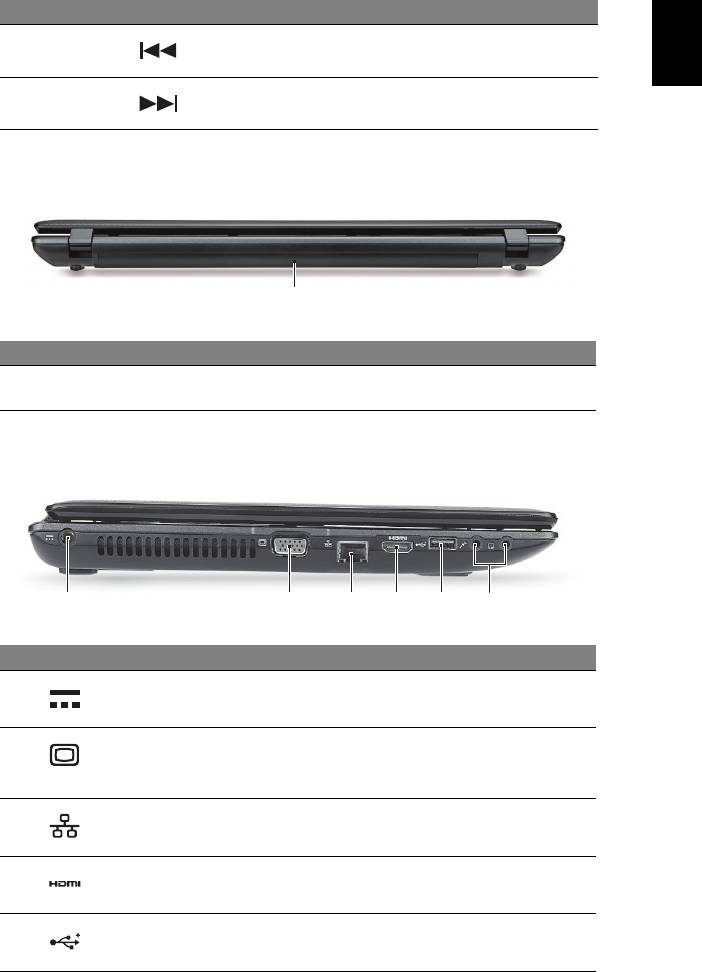
7
ホットキー アイコン 機能 説明
日
<Fn> + <Pg Dn>
戻る 前のメディア ファイルに戻り
本
ます。
語
<Fn> + <End>
次へ 次のメディア ファイルに移動し
ます。
背面
1
#
アイコン アイテム 説明
1
バッテリーベイ コンピュータのバッテリーパックを装着し
ます。
左面
213456
#
アイコン アイテム 説明
1
DC 入力ジャック AC アダプタに接続します。
2
外部ディスプレイ
ディスプレイ デバイスに接続します
(VGA) ポート
( 外付けモニター、LCD プロジェクター
など )。
3 Ethernet (RJ-45)
Ethernet 10/100/1000 ベースのネットワー
ポート
クに接続します。
4
HDMI ポート 高性能デジタル ビデオ接続に対応します。
5
USB 2.0 ポート USB 2.0 機器 (USB マウス、USB カメラ
など ) に接続します。
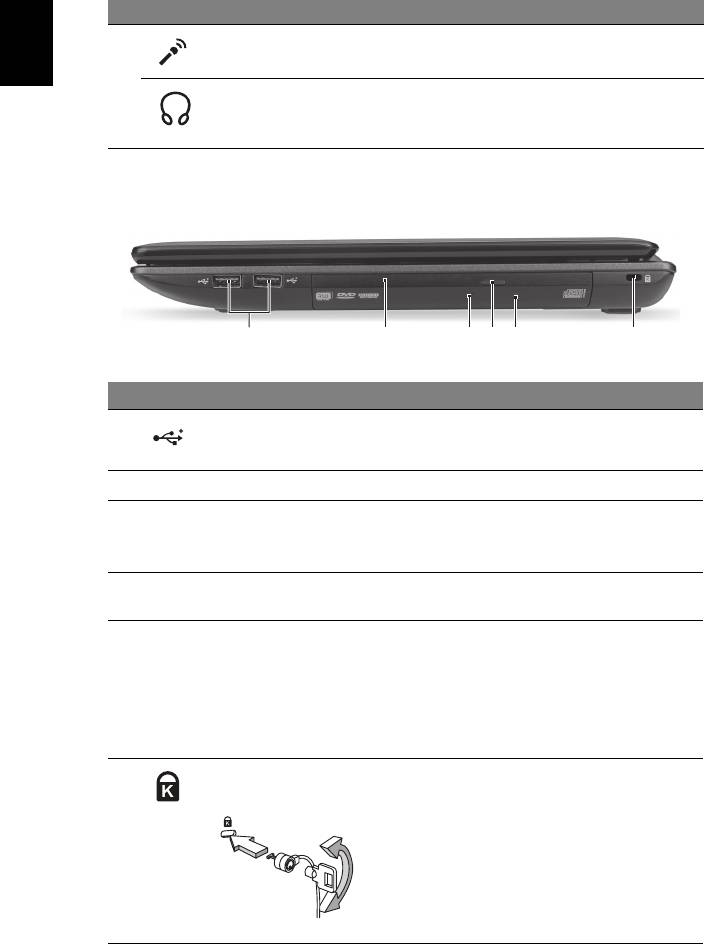
8
#
アイコン アイテム 説明
日
6
マイクロフォン
外部マイクロフォンを接続します。
本
ジャック
語
ヘッドフォン /
オーディオ出力機器を接続します
スピーカー /
( スピーカー、ヘッドフォンなど )。
出力ジャック
右面
213456
#
アイコン アイテム 説明
1
USB 2.0 ポート USB 2.0 機器 (USB マウス、USB カメラ
など ) に接続します。
2
光学ドライブ 内部光学ドライブ (CD および DVD に対応 )。
3
光学ディスク アク
光学ドライブが使用中のときには点灯します。
セス インジケー
ター
4
光学ドライブ取り出
ドライブから光学ディスクを取り出します。
しボタン
5
緊急用取り出し穴 コンピューターの電源が切ってあるときに、
光学ドライブ トレイを引き出すことができ
ます。
注意 : コンピューターがオフの状態の場合は、
緊急用取り出し穴にペーパークリップを差し
込むと光学ドライブ トレイが出てきます。
6 Kensington
Kensington 対応コンピューター セキュリ
ロック スロット
ティ ロックに接続します。
注意 : コンピューター用安全ロックのケー
ブルを、机やロックした引き出しの取っ手な
ど、動かないものに繋ぎます。 ロックをセ
キュリティ キー ロック ノッチに挿入し、
キーを回してロックしてください。 キーを
使用しないモデルもあります。
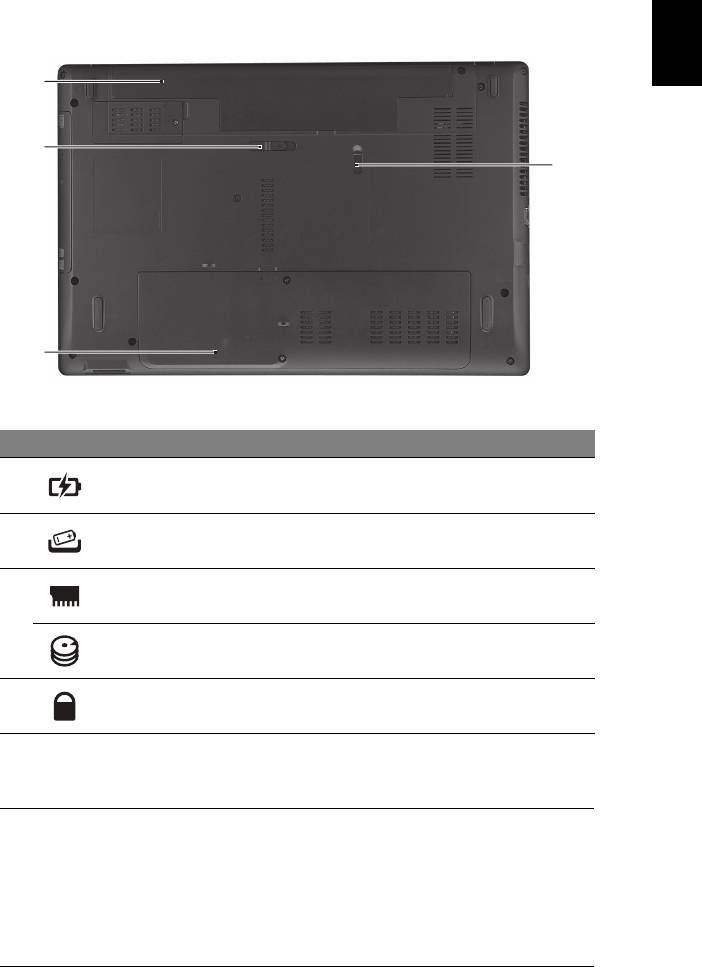
9
底面
日
本
語
1
2
4
3
#
アイコン アイテム 説明
1
バッテリー ベイ コンピューターにバッテリーを格納し
ます。
2
バッテリー取り外し
バッテリーを取り出します。
用つまみ
3
メモリコンパー
コンピュータのメインメモリを装着し
トメント
ます。
ハードディスクベイ -
コンピュータのハードディスクを装着し
メイン
ます ( ネジで固定 )。
4
バッテリーロック バッテリーを定位置にロックします。
環境
• 温度:
• 操作時: 5°C ~ 35°C
• 非操作時: -20°C ~ 65°C
• 湿度 ( 結露しないこと ):
• 操作時: 20% ~ 80%
• 非操作時: 20% ~ 80%
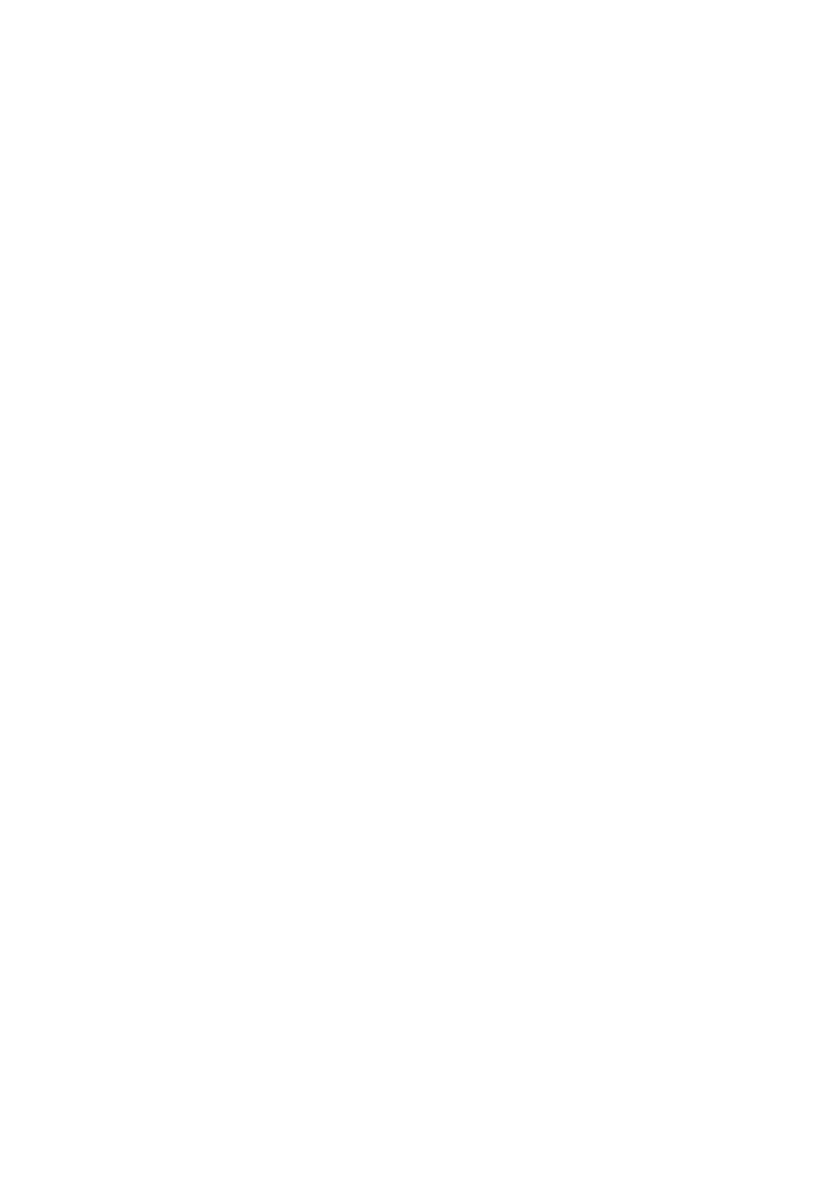
Aspire 노트북 시리즈
빠른 시작 설명서
© 2010 All Rights Reserved.
Aspire 노트북 시리즈 빠른 시작 설명서
최초 발행일 : 07/2010
모델 번호 : ___________________________________
일련 번호 : ___________________________________
구입 날짜 : ___________________________________
구입 장소 : ___________________________________
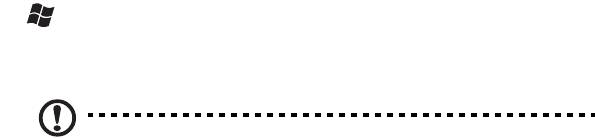
3
사용 전 유의 사항
Acer 노트북을 선택해주셔서 감사합니다 . 이 노트북이 귀하의 모바일 컴퓨팅 요구를
충족시켜 드릴 것입니다 .
제공되는 설명서
Acer 노트북을 사용하는 데 도움을 줄 수 있는 여러 설명서가 제공됩니다 :
설치 포스터는 컴퓨터 설정을 시작하는 데 유용합니다 .
Aspire 일반 사용 설명서에는 Aspire 제품 시리즈의 모든 모델에 적용되는 유용한 정
보가 포함되어 있습니다 . 이 설명서에서는 키보드 사용 , 오디오 등과 같은 기본적인
주제를 다룹니다 . 설명서의 특성상 , 아래 언급된 AcerSystem 사용 설명서 및 일반
사용 설명서에는 이 시리즈의 특정 모델에만 있고 귀하가 구입한 모델에는 없는 기능
또는 특징에 대한 설명이 포함되어 있을
수 있음을 양지하십시오 . 그러한 부분에는
" 특정 모델에만 해당 " 과 같은 텍스트가 표시되어 있습니다 .
빠른 시작 설명서에서는 새 컴퓨터의 기본 특징 및 기능을 소개합니다 . 컴퓨터를 좀
더 생산적으로 활용하는 방법에 대한 자세한 내용은 AcerSystem 사용 설명서를 참조
하십시오 . 이 설명서에서는 시스템 유틸리티 , 데이터 복구 , 확장 옵션 및 문제 해결
과 같은 주제를 자세하게 설명합니다 . 또한 노트북에 대한 일반 규정과 안전 주의 사
항 및 보증 정보가
포함되어 있습니다 . 이 설명서는 PDF (Portable Document
Format) 파일로 제공되며 노트북에 이미 설치되어 있습니다 . 이 설명서에 액세스하
려면 다음 단계를 수행하십시오 .
1 Start ( 시작 ) > All Programs ( 모든 프로그램 ) > AcerSystem 을 클릭합
니다 .
2 AcerSystem 사용 설명서를 클릭합니다 .
참고 : 이 파일을 보려면 Adobe Reader 가 필요합니다 . 컴퓨터에 Adobe
Reader 가 설치되어 있지 않은 경우 AcerSystem 사용 설명서를 클릭하면 자동으
로 Adobe Reader 설치 프로그램이 실행됩니다 . 화면의 지시에 따라 나머지 설
치 과정을 완료합니다 . Adobe Reader 사용 방법에 대한 지침을 보려면 Help
and Support
( 도움말 및 지원 ) 메뉴에 액세스하십시오 .

4
한
Acer 노트북 둘러보기
국
설정 포스터에 설명된 대로 컴퓨터를 설정했으면 이제 새 Acer 노트북을 살펴볼 차례
어
입니다 .
위에서 본 모습
1
10
2
3
4
9
5
8
6
7
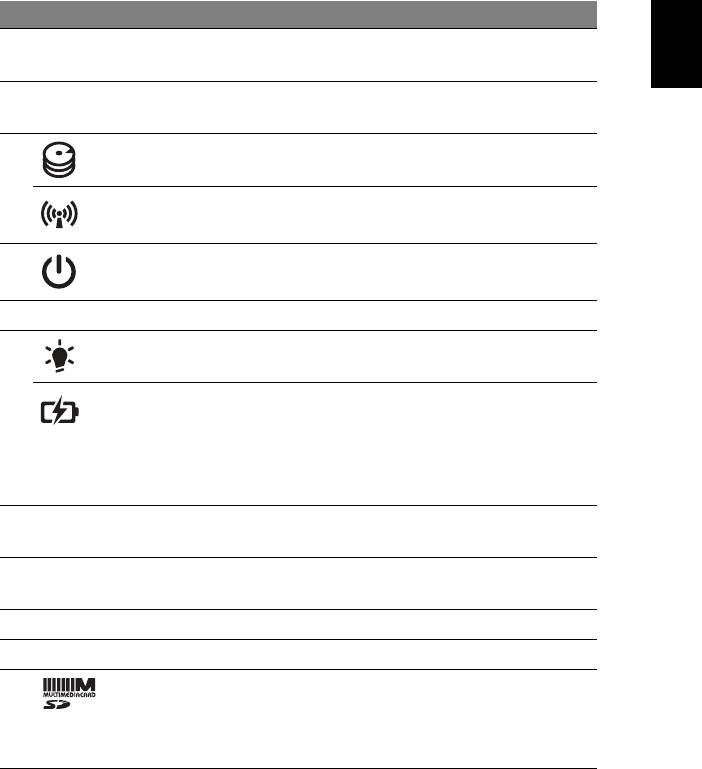
5
#
아이콘 항목 설명
한
1
통합형 웹캠 비디오 통신용 웹 카메라입니다
국
( 일부 모델에만 해당 ).
어
2
디스플레이 화면 LCD ( 액정 디스플레이 ) 라고도 하며 , 컴퓨터
출력을 표시합니다 .
3
HDD 표시등 하드 디스크 드라이브가 동작 중이면 불이 켜집
니다 .
통신 표시등 컴퓨터의 무선 연결 장치 상태를 표시합니다 .
4
전원 단추 / 표시등 컴퓨터를 켜고 끕니다 . 컴퓨터의 전원 상태를
표시합니다 .
5
키보드 컴퓨터에 데이터를 입력하는 데 사용됩니다 .
6
전원 표시등 컴퓨터의 전원 상태를 표시합니다 .
배터리 표시등 컴퓨터의 배터리 상태를 표시합니다 .
1. 충전 중 : 배터리가 충전 중이면 황색 불이
켜집니다 .
2. 충전 완료 : AC 모드일 때 파란 불이 켜집
니다 .
7
누름 단추들
왼쪽과 오른쪽의 단추는 마우스의 왼쪽 및 오른
( 왼쪽 및 오른쪽 )
쪽 단추와 같은 역할을 합니다 .
8
터치패드 컴퓨터 마우스와 같은 역할을 하는 접촉식 포인
팅 장치입니다 .
9
스피커 오디오 출력을 제공합니다 .
10
마이크 소리를 녹음할 수 있는 내부 마이크입니다 .
멀티 (2 종 ) 카드
Secure Digital (SD), MultiMediaCard (MMC)
판독기
를 사용할 수 있습니다 .
참고 : 카드를 눌러 제거 또는 설치합니다 .
카드를 한 번에 하나만 사용할 수 있습니다 .
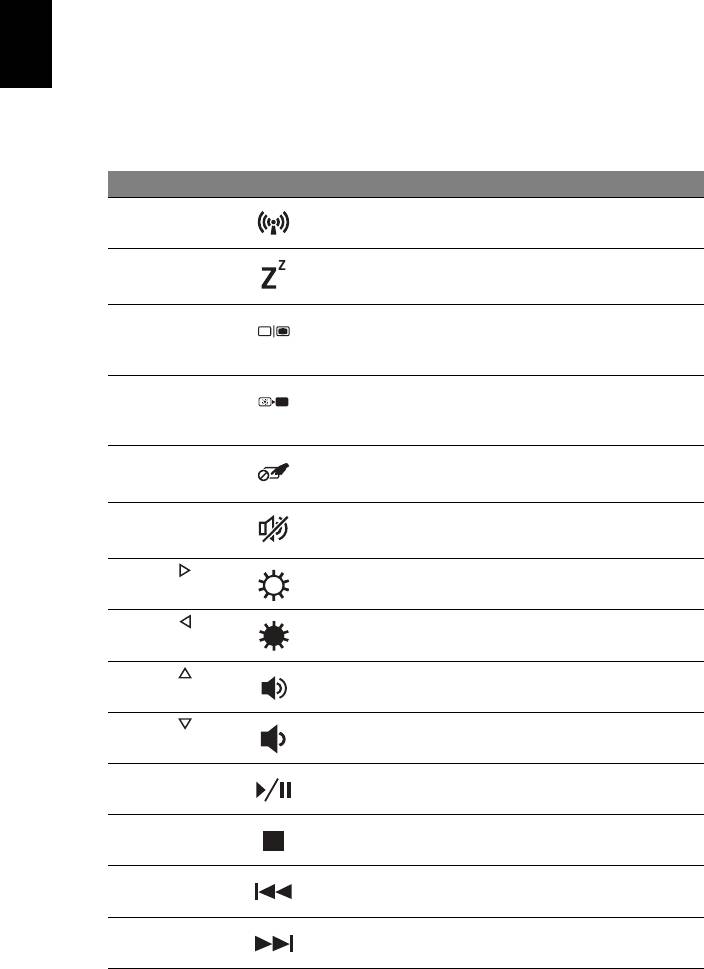
6
한
바로 가기 키
국
컴퓨터에서는 화면 밝기와 볼륨 출력 같은 대부분의 컴퓨터 컨트롤에 액세스하기 위
어
해 바로 가기 키 또는 키 조합이 사용됩니다 .
바로 가기 키를 활성화하려면 바로 가기 키 조합의 다른 키를 누르기 전에 <Fn> 키를
누릅니다 .
바로 가기 키
아이콘 기능 설명
<Fn> + <F3>
통신 컴퓨터의 통신 장치를 활성화 /
비활성화합니다 .
<Fn> + <F4>
절전 컴퓨터를 절전 모드로 설정합니다 .
<Fn> + <F5>
디스플레이 전환 디스플레이 출력을 디스플레이 화
면 , 외부 모니터 ( 연결된 경우 ) 또
는 둘 다에 보내도록 선택합니다 .
<Fn> + <F6>
화면 끄기 전원을 절약하기 위해 디스플레이
화면의 백라이트를 끕니다 . 화면을
다시 켜려면 임의의 키를 누릅니다 .
<Fn> + <F7>
터치패드 전환 터치패드를 켜고 끕니다 .
<Fn> + <F8>
스피커 전환 스피커를 켜고 끕니다 .
<Fn> + < >
밝게 화면 밝기를 증가시킵니다 .
<Fn> + < >
어둡게 화면 밝기를 감소시킵니다 .
<Fn> + < >
볼륨 크게 소리를 높입니다 .
<Fn> + < >
볼륨 작게 소리를 낮춥니다 .
<Fn> + <Home>
재생 / 일시 중지 선택된 미디어 파일을 재생 또는
일시 중지합니다 .
<Fn> + <Pg Up>
중지 선택된 미디어 파일 재생을 중지합
니다 .
<Fn> + <Pg Dn>
이전 이전 미디어 파일로 돌아갑니다 .
<Fn> + <End>
다음 다음 미디어 파일로 이동합니다 .

7
뒤쪽 모습
한
국
어
1
#
아이콘 항목 설명
1
배터리 장착부 컴퓨터의 배터리 팩을 넣습니다 .
왼쪽 모습
213456
#
아이콘 항목 설명
1
DC 입력 잭 AC 어댑터에 연결합니다 .
2
외부 디스플레이
디스플레이 장치 ( 예 : 외부 모니터 ,
(VGA) 포트
LCD 프로젝터 ) 를 연결합니다 .
3
이더넷 (RJ-45) 포트 10/100/1000 이더넷 네트워크에 연결합니다 .
4
HDMI 포트 고선명 디지털 비디오 연결을 지원합니다 .
5
USB 2.0 포트 USB 2.0 장치 ( 예 : USB 마우스 ,
USB 카메라 ) 에 연결합니다 .
6
마이크 잭 외부 마이크로 소리를 입력할 때 사용합
니다 .
헤드폰 / 스피커 /
오디오 출력 장치에 연결합니다
출력 잭
( 예 : 스피커 , 헤드폰 ).
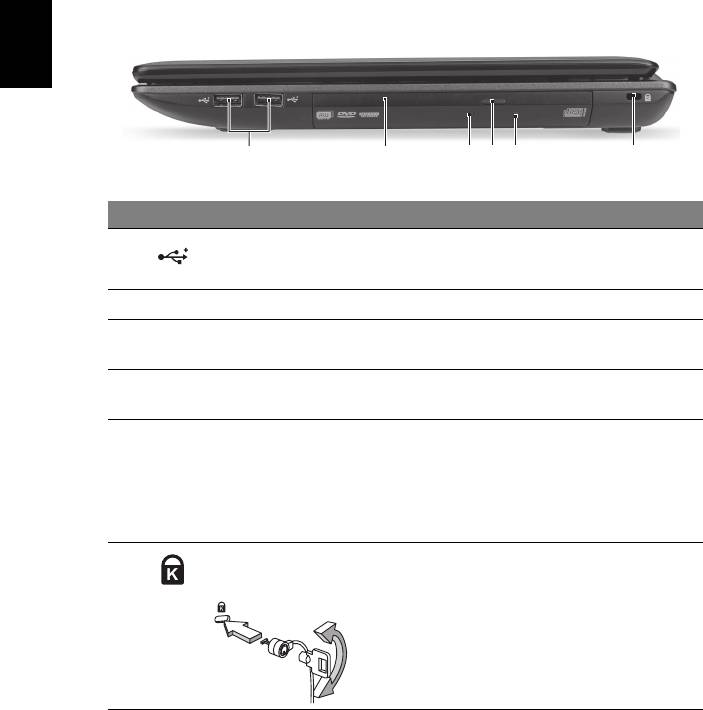
8
한
오른쪽 모습
국
어
213456
#
아이콘 항목 설명
1
USB 2.0 포트 USB 2.0 장치 ( 예 : USB 마우스 , USB 카메라 )
에 연결합니다 .
2
광드라이브 내부 광드라이브 . CD 또는 DVD 를 넣습니다 .
3
광디스크 액세스
광드라이브가 작동 중이면 불이 켜집니다 .
표시등
4
광드라이브 꺼내기
드라이브에서 광디스크를 꺼냅니다 .
단추
5
비상용 꺼내기 구멍 컴퓨터가 꺼졌을 때 광드라이브 트레이를 꺼낼
수 있습니다 .
참고 : 컴퓨터가 꺼졌을 때 클립을 비상용 꺼내
기 구멍에 삽입하여 광드라이브 트레이를 꺼내
십시오 .
6
Kensington 잠금
Kensington 호환 컴퓨터 보호용 잠금 장치를
장치 슬롯
연결합니다 .
참고 : 테이블이나 잠긴 서랍의 손잡이 같은 고
정된 물체에 컴퓨터 보호용 케이블을 맵니다 .
노치에 자물쇠를 걸고 열쇠를 돌려 잠급니다 .
열쇠가 없는 모델을 사용할 수도 있습니다 .
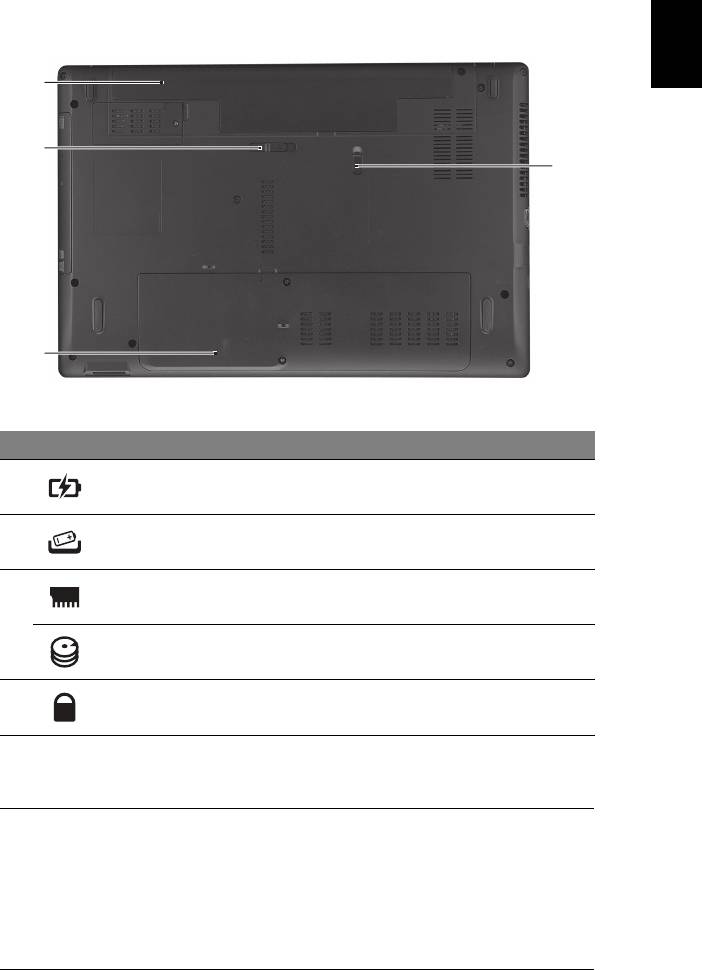
9
바닥 모습
한
국
어
1
2
4
3
#
아이콘 항목 설명
1
배터리 장착부 컴퓨터의 배터리 팩을 넣습니다 .
2
배터리 제거용 래치 제거를 위해 배터리를 뺄 때 사용합니다 .
3
메모리 장착부 컴퓨터의 주 메모리를 넣습니다 .
하드 디스크
컴퓨터의 하드 디스크를 넣습니다
장착부 - 주
( 나사로 고정 ).
4
배터리 잠금 장착된 배터리를 빠지지 않도록 잠급니다 .
환경
• 온도 :
• 작동 : 5°C - 35°C
• 비작동 : -20°C - 65°C
• 습도 ( 비응축 ):
• 작동 : 20% - 80%
• 비작동 : 20% - 80%
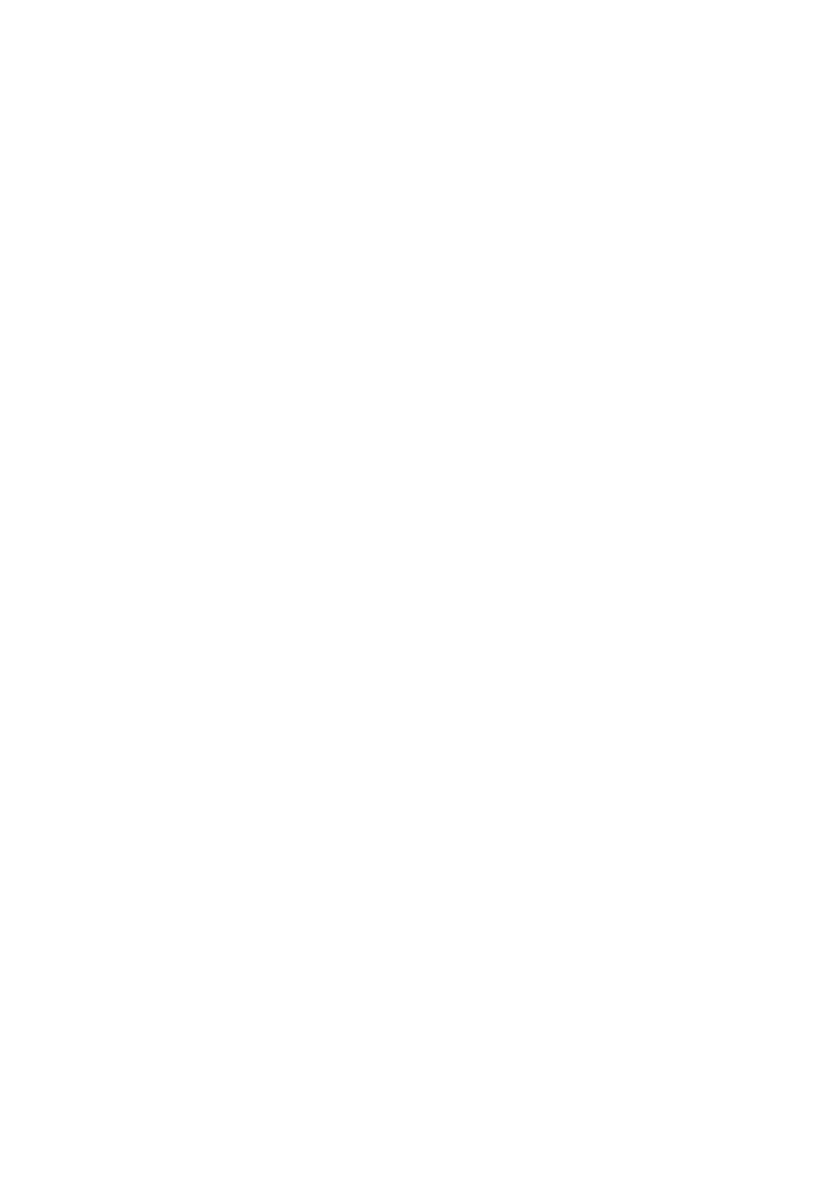
Aspire 筆記型電腦系列
快速使用指南
© 2010 版權所有
Aspire 筆記型電腦系列快速使用指南
初版:2010 年 7 月
產品型號:_________________________________________
產品序號:_________________________________________
購買日期:_________________________________________
購買地點:_________________________________________

3
首要之務
首先,非常感謝您選擇 Acer 筆記型電腦,成為您行動運算生活的最佳夥伴。
使用指南
為協助您順利使用 Acer 筆記型電腦,我們特地設計了以下的使用指南:
首先,設定海報可以協助您開始設定您的電腦。
Aspire 一般使用指南內含有用的資訊,適用於 Aspire 產品系列的所有機型。其中涵
蓋基本主題,例如使用鍵盤、音訊等。請注意,由於其性質不同,以下提及的一般使
用指南和 AcerSystem User Guide 可能會參考到只有特定系列機型所含的功能或特
點,而您所購買的機型不一定會包含這些功能。這些情況會以如 「僅適用於特定機
型」的文字加以標註。
本快速使用指南介紹了本電腦的基本特性和功能。有關本電腦如何幫助您提高效率的
資訊,請參閱 AcerSystem User Guide。本手冊包含系統公用程式、資料復原、擴充
選項和疑難排解等詳細資訊。此外,本手冊也提供保固資訊和本電腦的一般規格和安
全注意事項。另外,本電腦也預先載入了本使用手冊的 PDF (Portable Document
Format) 格式檔案。若要開啟此 PDF 檔案,請依下列步驟操作:
1 按一下 「開始」 > 「所有程式」 > 「AcerSystem」。
2 按一下 「AcerSystem User Guide」。
注意:要閱讀 PDF 檔案時,必須先安裝 Adobe Reader。如果您的系統沒有安裝
Adobe Reader,按一下
「AcerSystem User Guide」會先執行 Adobe Reader
設定程式。請依畫面指示說明完成安裝。如需使用 Adobe Reader 的指示,請點
選說明和支援功能表以獲得更詳細的使用說明。

4
Acer 筆記型電腦導覽
在依照設定海報中所提及的說明完成電腦的設定之後,就讓我們為您展示一下全新
Acer 筆記型電腦的各項功能吧!
繁
體
上視圖
中
文
1
10
2
3
4
9
5
8
6
7
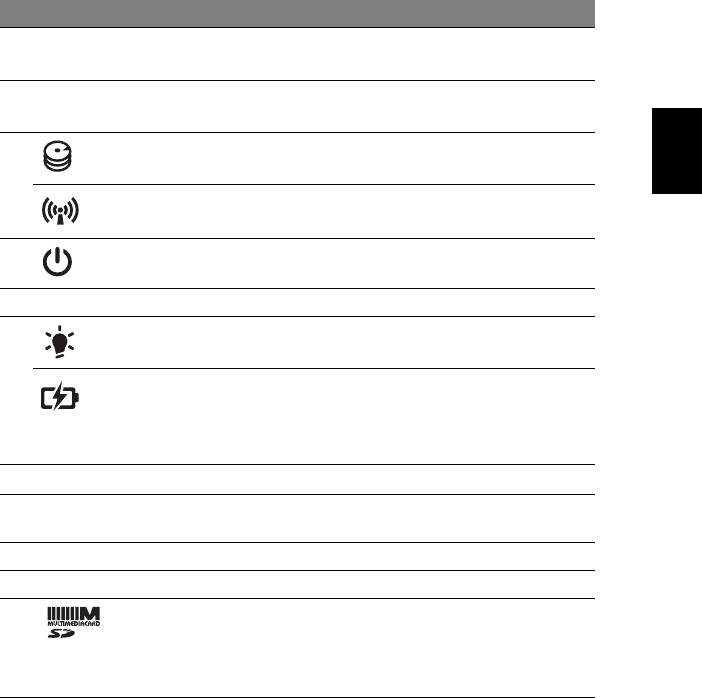
5
#
圖示 項目 說明
1
內建網路攝影機 網路攝影機,可用於視訊通訊
( 僅適用於特定機型 )。
2
顯示螢幕 亦稱為液晶顯示器 (Liquid-Crystal Display;
LCD),用於顯示電腦資料的輸出。
繁
3
硬碟指示燈 當存取硬碟時,指示燈會亮起。
體
中
文
通訊指示燈 表示電腦無線連線能力的狀態。
4
電源按鍵 /
開啟和關閉電腦。
指示燈
表示電腦的電源狀態。
5
鍵盤 可用來將資料輸入電腦。
6
電源指示燈 表示電腦的電源狀態。
電池指示燈 表示電腦的電池狀態。
1. 充電中: 當電池充電時,指示燈會亮琥珀色。
2. 充電完畢:當使用 AC 電源模式時 , 指示燈會
亮藍色。
7
點選鍵 ( 左和右 ) 左鍵和右鍵的功能等同於滑鼠的左鍵和右鍵。
8
觸控板 觸控感應式移動游標裝置,功能等同於電腦的
滑鼠。
9
喇叭 提供音效輸出。
10
麥克風 內建的麥克風,用於錄音。
二合一讀卡機 可支援 Secure Digital (SD) 和
MultiMediaCard (MMC) 記憶卡。
注意: 輕壓即可移除 / 安裝卡片。無論何時皆只
能使用一張卡片。
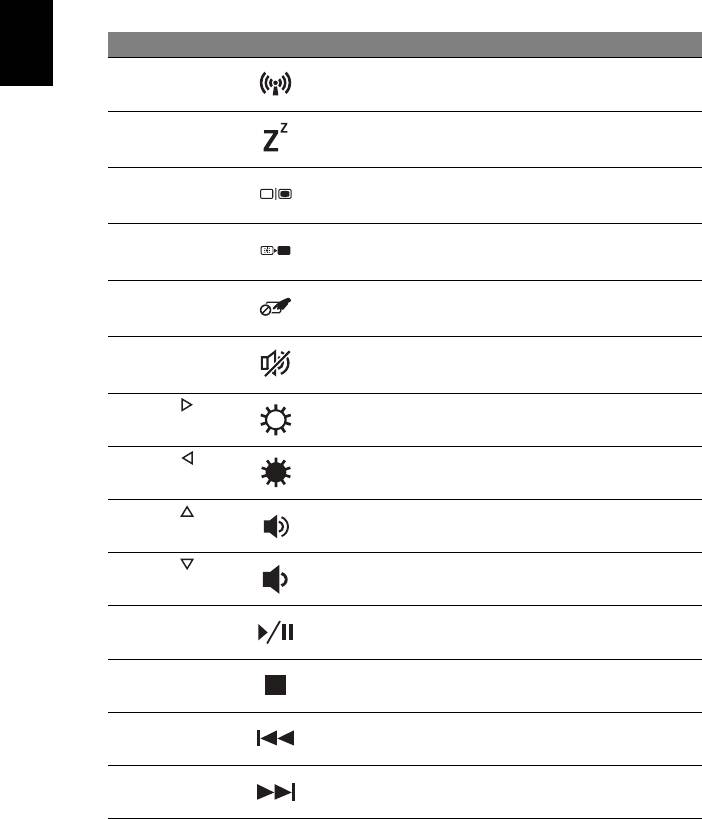
6
快速鍵
利用此電腦的快捷鍵或組合鍵可存取大部分的控制指令,例如:螢幕亮度和音量
輸出。
若要使用快速鍵,請先按住 <Fn> 鍵,再按下組合鍵的另一按鍵。
繁
體
快速鍵 圖示 功能 說明
中
<Fn> + <F3>
通訊 啟用 / 停用電腦的通訊裝置。
文
<Fn> + <F4>
睡眠 讓電腦進入睡眠模式。
<Fn> + <F5>
螢幕顯示切換 在螢幕及外接顯示器 ( 如有連接 )
之間切換,或同時顯示。
<Fn> + <F6>
螢幕關閉 關閉顯示螢幕背光,以節省電力。
按下任意鍵即可返回。
<Fn> + <F7>
觸控板切換鈕 開啟及關閉觸控板。
<Fn> + <F8>
喇叭切換鈕 開啟和關閉喇叭。
<Fn> + < >
調高亮度 調高螢幕亮度。
<Fn> + < >
調低亮度 調低螢幕亮度。
<Fn> + < >
提高音量 提高喇叭音量。
<Fn> + < >
降低音量 降低喇叭音量。
<Fn> + <Home>
播放 / 暫停 播放或暫停選取的媒體檔。
<Fn> + <Pg Up>
停止 停止播放選取的媒體檔。
<Fn> + <Pg Dn>
上一個 返回上一個媒體檔。
<Fn> + <End>
下一個 跳到下一個媒體檔。




